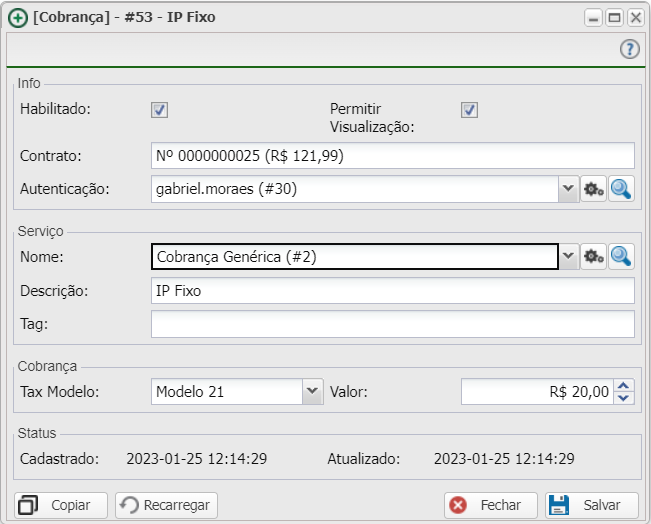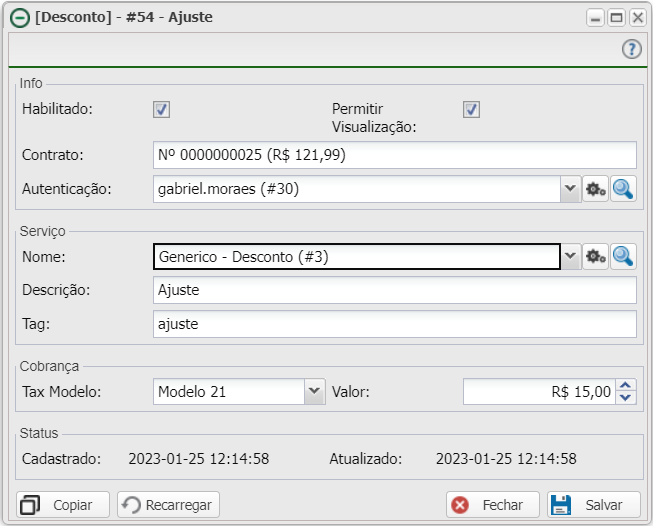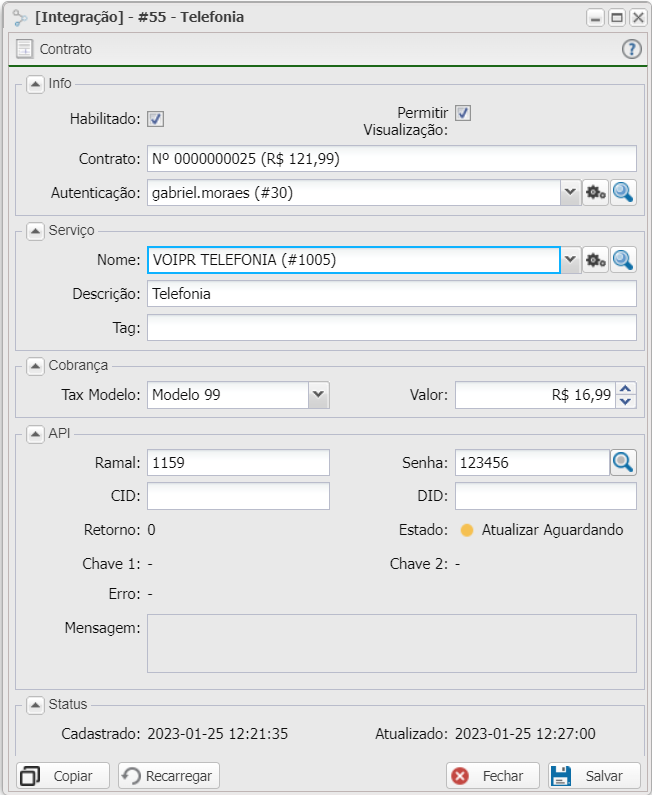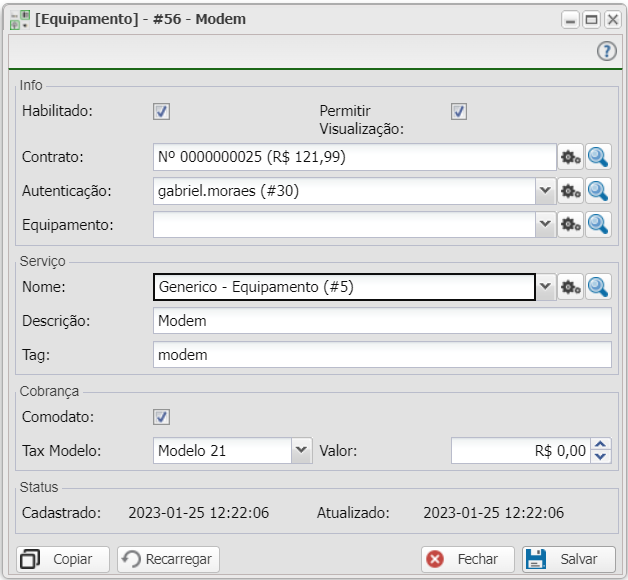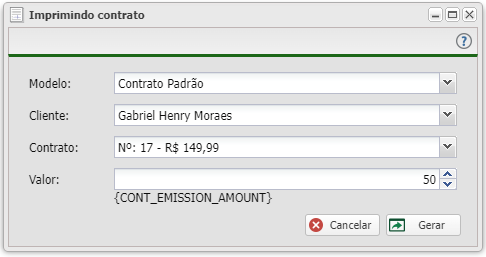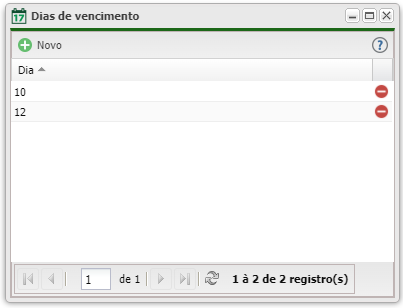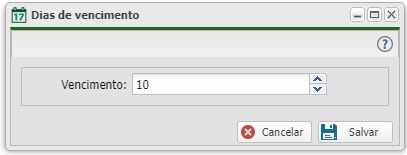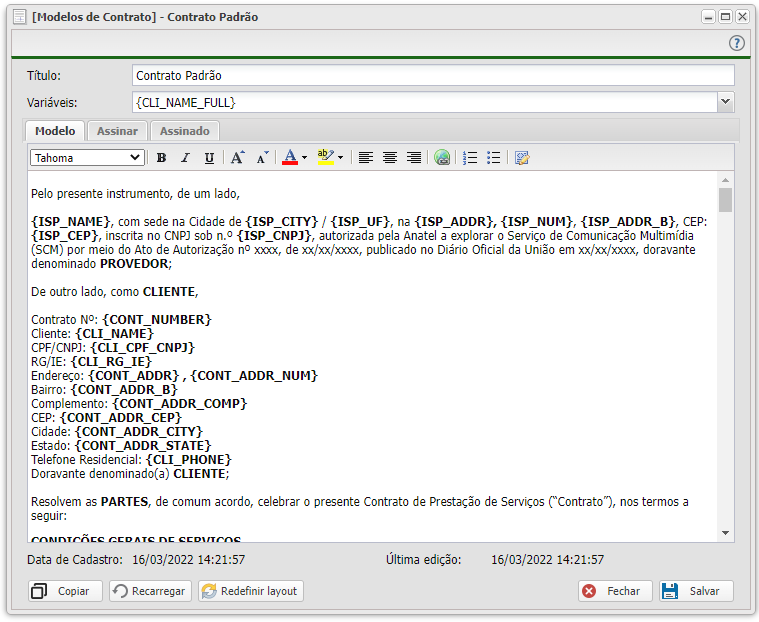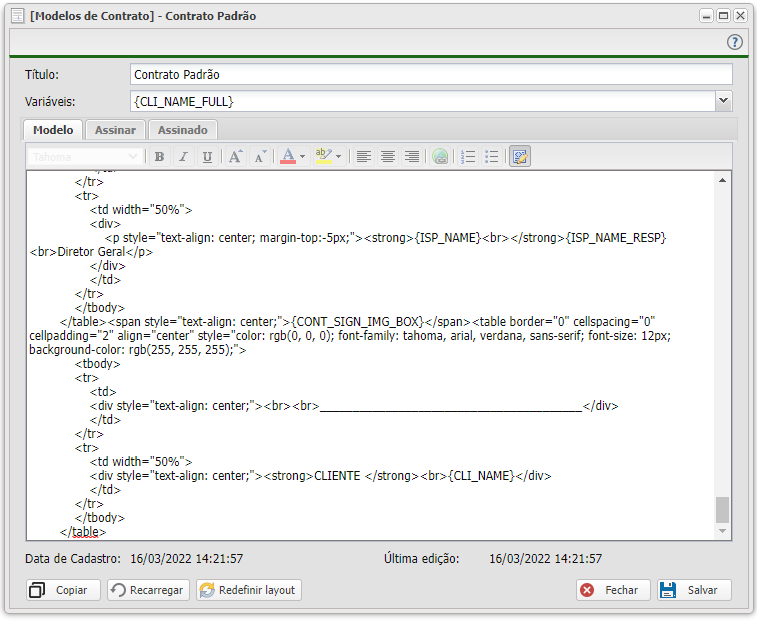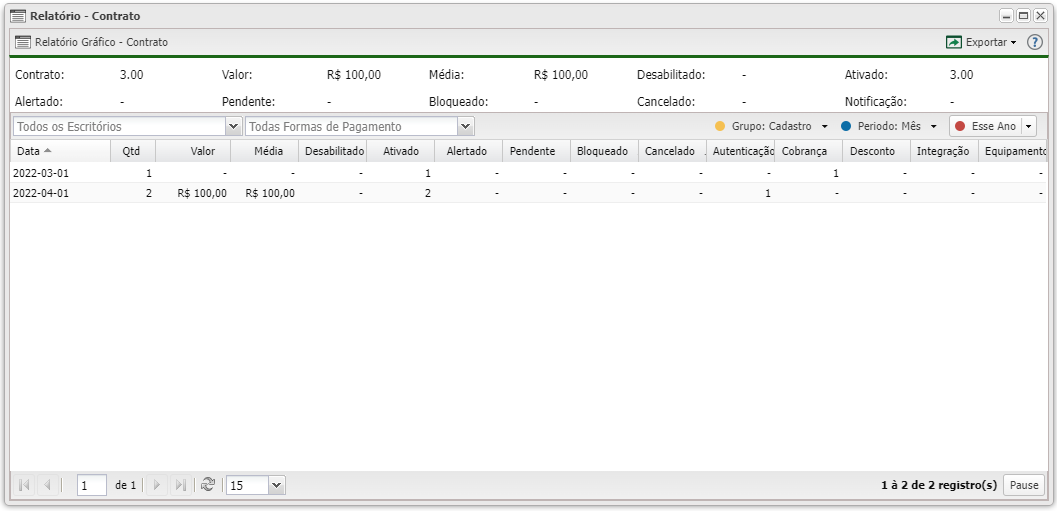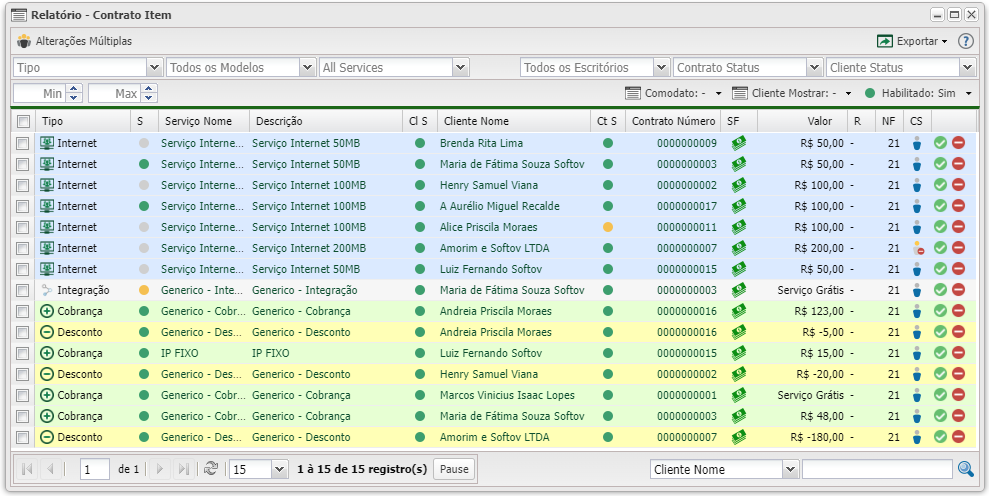Mudanças entre as edições de "Controllr/Aplicativos/Cadastros/Contratos"
| Linha 462: | Linha 462: | ||
</div> | </div> | ||
| − | + | {| class="table table-bordered table-striped mw-collapsible mw-collapsed" style="text-align:center;" | |
| + | ! style="text-align:center" colspan="2"| Relatórios | ||
| + | |- | ||
| + | ! style="text-align:center; width:20.5%;"| Menu | ||
| + | ! style="text-align:center;"| Descrição | ||
| + | |- | ||
| + | ! style="text-align:center; vertical-align:middle;" colspan="2"| <i>Contrato sem Cobranças / Desativado por falta de Pagamento</i> | ||
| + | |- | ||
| + | ! style="text-align:left; vertical-align:middle;"| Escritório | ||
| + | | style="text-align:left; vertical-align:middle;"| Marque o escritório que deseja realizar os filtros. Ou marque todos as unidades para listar todas | ||
| + | |- | ||
| + | ! style="text-align:left; vertical-align:middle;"| Cliente Status | ||
| + | | style="text-align:left; vertical-align:middle;"| Marque o status que deseja filtrar o cliente.<br>[[arquivo:dot-green.png|link=]] Ativos<br>[[arquivo:dot-blue.png|link=]] Interessados<br>[[arquivo:dot-light.png|link=]] Desabilitados<br>[[arquivo:dot-red.png|link=]] Removido<br>[[arquivo:dot-yellow.png|link=]] Todas | ||
| + | |- | ||
| + | ! style="text-align:left; vertical-align:middle;"| Filtro | ||
| + | | style="text-align:left; vertical-align:middle;"| Nessa opção você escolha o relatório que deseja filtrar<br>[[arquivo:dot-green.png|link=]] '''Contrato(s) sem Cobrança'''<br>[[arquivo:dot-light.png|link=]] '''Desativado por falta de pagamento''' | ||
| + | |- | ||
| + | ! style="text-align:left; vertical-align:middle;"| Mes e Ano | ||
| + | | style="text-align:left; vertical-align:middle;"| Escolha o mês a ano das informações que deseja. | ||
| + | |- | ||
| + | ! style="text-align:left; vertical-align:middle;"| Data de Cadastro | ||
| + | | style="text-align:left; vertical-align:middle;"| Temos duas opções de filtro de cadastro:<br>[[arquivo:dot-blue.png|link=]] '''Cliente Cadastro''': Irá filtrar pela data de cadastro do Cliente<br>[[arquivo:dot-yellow.png|link=]] '''Contrato Cadastro''': Irá filtrar pela data de cadastro do Contrato<br>[[arquivo:dot-light.png|link=]] '''---''': Marca neutro o filtro de cadastro<br><br>No campo de data você pode escolher o período de referencia:<br>[[arquivo:reports.png|link=]] '''-''' : Nessa opção irá marcar uma data personalizada. Basta clicar na seta para abrir o campo de inserção de data.<br>[[arquivo:controllr-aplicativos-cadastros-clientes-relatorios-filtro.png|link=]]<br>[[arquivo:dot-blue.png|link=]] '''Hoje:''' Filtra com a data de hoje (26/03/2020)<br>[[arquivo:dot-light.png|link=]] '''Ontem:''' Filtra com a data de ontem (25/03/2020)<br>[[arquivo:dot-green.png|link=]] '''Essa semana:''' Filtra com a data de uma semana (22/03/2020 - 28/03/2020)<br>[[arquivo:dot-light.png|link]] '''Semana passada:''' Filtra com a data da semana passada (15/03/2020 - 21/03/2020)<br>[[arquivo:dot-yellow.png|link=]] '''Esse mês:''' Filtra pelo período do mês (01/03/2020 - 31/03/2020)<br>[[arquivo:dot-light.png|link=]] '''Mês passado:''' Filtro pelo período do mês passado (01/02/2020 - 29/02/2020)<br>[[arquivo:dot-red.png|link=]] '''Esse ano:''' Filtra pelo período do ano (01/2020 - 12/2020)<br>[[arquivo:dot-light.png|link=]] '''Ano passado:''' Filtra pelo período do ano passado (01/2019 - 12/2019)<br>[[arquivo:dot-gray.png|link=]] '''Desde o Inicio:''' Filtra por um período que contemple todas as datas. | ||
| + | |- | ||
| + | ! style="text-align:left; vertical-align:middle;"| [[arquivo:info.png|link=]] [[Controllr/Aplicativos/Cadastros/Contratos#Notificações/Bloqueio Múltiplas | Notificações/Bloqueio]] | ||
| + | | style="text-align:left; vertical-align:middle;"| Nessa opção, terá toda as informações das execuções das pendencias dos Contratos dos seus clientes. Quando teve a pendencia e quando deixou de ter. | ||
| + | |- | ||
| + | |} | ||
__NOEDITSECTION__ | __NOEDITSECTION__ | ||
Edição das 12h47min de 1 de abril de 2020
Índice
Contratos
No App Contratos ![]()
É realizado o cadastro da prestação do serviço de internet para o seu Cliente

Para adicionar um novo Contrato, primeiro deve clicar no Menu ![]() Contrato, dentro do cadastro do seu cliente e depois clicar em
Contrato, dentro do cadastro do seu cliente e depois clicar em ![]() Novo.
Novo.
Novo Contrato
Agora irá irá inserir as informações do contrato desse cliente.

| ExpandirNovo Contrato |
|---|
Serviços Contratados
Após configurar a primeira parte do contrato e depois de ter clicado em ![]() Salvar. Irá aparecer a segunda etapa da configuração do contrato do seu cliente, que é o serviço contratado.
O serviço contratado é a prestação de serviço do seu Provedor para o seu Cliente, que é o serviço do tipo internet.
Salvar. Irá aparecer a segunda etapa da configuração do contrato do seu cliente, que é o serviço contratado.
O serviço contratado é a prestação de serviço do seu Provedor para o seu Cliente, que é o serviço do tipo internet.
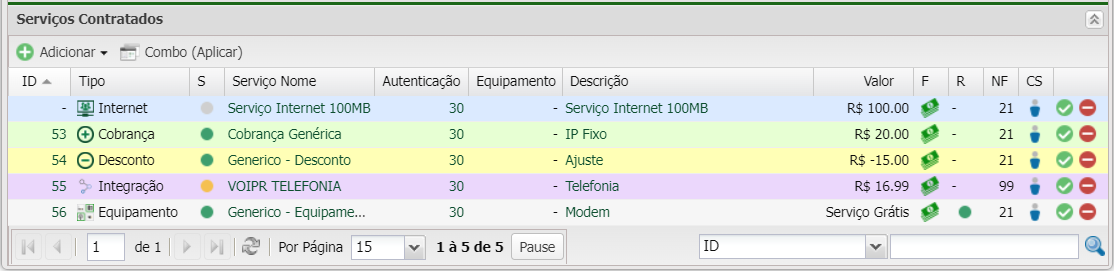
Para inserir um novo serviço contratado, basta clicar em ![]() Adicionar. E então irá escolher um tipo de serviço para incluir no contrato deste cliente.
Adicionar. E então irá escolher um tipo de serviço para incluir no contrato deste cliente.
| ExpandirServiços Contratados |
|---|
Menus
Na listem dos contratos temos menus que podem ser acessados.

| ExpandirMenus |
|---|
Modelos de Contrato
Nessa opção pode ser editado o contrato padrão ou criar novos modelos de contratos.
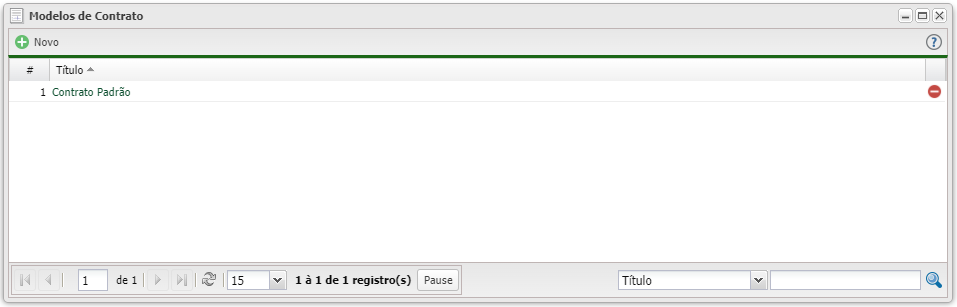
Para criar um novo modelo de contrato clique em ![]() novo
novo
| ExpandirModelos de Contrato |
|---|
Relatório
Para melhor organização do seu Provedor você pode extrair alguns relatórios no App Contrato.
| ExpandirRelatórios |
|---|